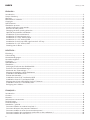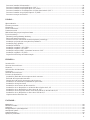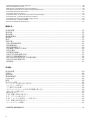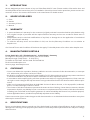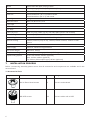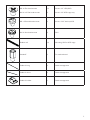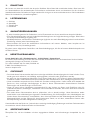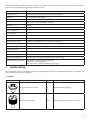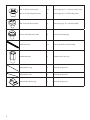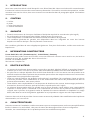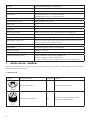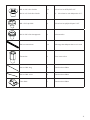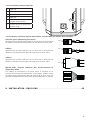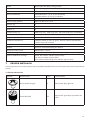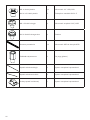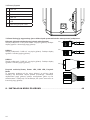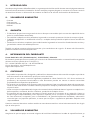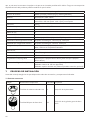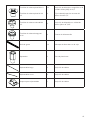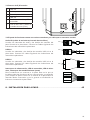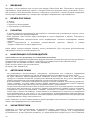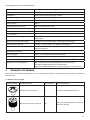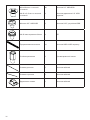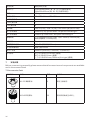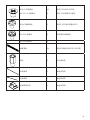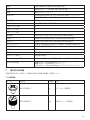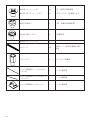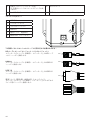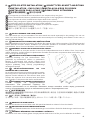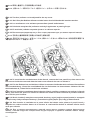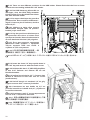BE QUIET! SILENT BASE 800 Specyfikacja
- Kategoria
- Obudowy komputerowe
- Typ
- Specyfikacja
Strona się ładuje...
Strona się ładuje...
Strona się ładuje...
Strona się ładuje...
Strona się ładuje...
Strona się ładuje...
Strona się ładuje...
Strona się ładuje...
Strona się ładuje...
Strona się ładuje...
Strona się ładuje...
Strona się ładuje...
Strona się ładuje...
Strona się ładuje...
Strona się ładuje...
Strona się ładuje...
Strona się ładuje...
Strona się ładuje...
Strona się ładuje...

20 21
1. WPROWADZENIE
Dziękujemy za zakup obudowy PC Silent Base 800. Przed przystąpieniem do instalacji prosimy zapoznać się ze
szczegółowymi informacjami zawartymi w niniejszej instrukcji. W razie dodatkowych pytań, prosimy o kontakt
z naszym działem obsługi klienta. Informacje kontaktowe znajdziesz w sekcji Dane producenta.
2. ELEMENTY ZESTAWU
∙ 1 obudowa
∙ 2 podstawki
∙ 1 zestaw akcesoriów
∙ 1 instrukcja
3. GWARANCJA
∙ 3 lat gwarancji producenta dla klienta końcowego (pierwszy zakup od autoryzowanego dystrybutora be quiet!)
∙ Wymagany jest oryginalny paragon zakupu, żeby skorzystać z usług gwarancyjnych. Przechowuj go starannie.
∙ Manipulacje i/lub modykacje techniczne wszelkiego typu lub uszkodzenia mechaniczne powodują utratę
gwarancji�
∙ Pełne warunki i zasady gwarancji dostępne są na naszej stronie bequiet.com w zakładce Serwis/Gwarancja
Ogólne warunki i zasady prowadzenia działalności dla sprzedawców detalicznych również mają zastosowanie.
Szczegóły na bequiet.com.
4. DANE PRODUCENTA
Listan GmbH & Co. KG | Biedenkamp 3a | 21509 Glinde | Germany
LISTAN Poland Sp. z o.o. | ul. Drzeworytników 66 | 01-385 Warszawa
Wsparcie techniczne w Polsce: Poniedziałek –Piątek 09:00 – 17:00
Tel�: +48 22 664 20 58; Fax�: +48 22 666 30 41
Email: serwis@listan�pl
Strona internetowa: bequiet�com
5. PRAWA AUTORSKIE
∙ Nie wolno powielać, ujawniać, publikować lub przechowywać zawartości tej dokumentacji lub jej fragmentów
bez uprzedniej pisemnej zgody rmy Listan.
∙ be quiet! jest zastrzeżonym znakiem towarowym rmy Listan GmbH & Co KG. Inne nazwy produktów i rm
wymienione w niniejszej instrukcji mogą być markami lub zastrzeżonymi znakami towarowymi ich właścicieli.
∙ Zgodnie z polityką rmy, wszystkie produkty Listan podlegają ciągłemu rozwojowi. Listan zastrzega sobie
prawo do wprowadzania zmian i usprawnień we wszelkich produktach opisanych w niniejszej dokumentacji
bez uprzedzenia�
∙ W żadnym wypadku Listan nie ponosi odpowiedzialności za utratę danych lub zysków, lub za jakiekolwiek
szczególne, przypadkowe, bezpośrednie lub pośrednie szkody powstałe.
∙ Zawartość dokumentacji potwierdza stan w chwili pisania. Listan nie zakłada, w sposób jawny lub
dorozumiany, żadnej odpowiedzialności za poprawność i kompletność treści niniejszej dokumentacji, łącznie
z, ale nie ograniczając się do domniemanej gwarancji przydatności rynkowej i przydatności do określonego
celu, chyba że przepisy prawa lub jurysdykcja w szczególności określa takie zobowiązanie.
Listan zastrzega sobie prawo do wprowadzania zmian w niniejszej dokumentacji lub do wycofania się z
dokumentacją w dowolnym czasie bez uprzedniego powiadomienia.
6. WSKAZÓWKI DOTYCZĄCE BEZPIECZEŃSTWA
Upewnij się, że Twoje komponenty są zgodne z poniższą specykacją. Przekroczenie dopuszczalnych limitów
może spowodować uszkodzenie obudowy lub komponentów podczas instalacji. Dane techniczne mogą ulec
zmianie bez powiadamiania�

20 21
Model Silent Base 800 Black/Orange/Silver
Kod produktu BG001 (Orange), BG002 (Black), BG003 (Silver)
Materiał 0,7mm stal, ABS, nylon
Wymiary obudowy 230x542x495mm ( S, W, G) bez podstawy
266x559x495mm (S, W, G) z podstawą
Waga netto 9.3 kg
Rozmiar płyty głównej Mini-ITX, Micro-ATX, ATX
Zatoki 5.25” 3
Zatoki 3.5” 7
Zatoki 2.5” 4
Przednie porty I/O USB 3.0 (2 szt.), USB 2.0 (2 szt.), HD Audio (mikrofon i słuchawki)
Przednie wentylatory 140mm (2 szt�) @1000 RPM - be quiet! Pure Wings 2
Tylny wentylator 120mm @ 1500 RPM - be quiet! Pure Wings 2
Dodatkowe chłodzenie 140mm/120mm (2 szt.) na górze, 140mm/120mm w podstawie,
120mm w panelu bocznym
Sloty PCI 7
Zasilacz PS2 ATX, maksymalna długość 300mm
Wysokość coolera CPU Maksymalnie 170mm
Długość karty gracznej 290mm (z koszykiem HDD), 400mm (po wyjęciu koszyka HDD)
System chłodzenia wodnego Przód 120/140mm radiator (opcjonalnie)
Tył 120mm radiator (opcjonalnie)
Góra 240mm/280mm(typ slim) radiator (opcjonalnie)
7. PROCES INSTALACJI
Przed rozpoczęciem montażu upewnij się, że posiadasz wszystkie akcesoria i komponenty w ilości wymienionej
poniżej.
7.1 Zestaw akcesoriów
Rysunek Nazwa części Ilość Zastosowanie
#6-32 śrubki okrągłe 8 Mocowanie płyty głównej
Śrubki M3 HDD 28
Mocowanie gumowych prowadnic do
HDD

22 23
M3 x8 śrubki płaskie
#6-32 x 5 śrubki płaskie
16
4
Mocowanie 2�5” HDD/SSD
Zabezpiecz zasobnik HDD 2.5”
M3 x 5 śrubki okrągłe 6 Mocowanie urządzeń 5.25”/ODD
#6-32 śrubki heksagonalne 4 Zasilacz
Gumowe prowadnice 14 Mocowanie HDD do koszyka HDD
Podkładka dystansowa 2 Do płyty głównej
Opaski zaciskowe długie 2 System zarządzania przewodami
Opaski zaciskowe krótkie 2 System zarządzania przewodami
Uchwyt opaski zaciskowej 1 System zarządzania przewodami

22 23
7.2 Budowa produktu
1 Górny panel przedni 10 Panel górny
2 Dolny panel przedni 11 Przednie porty I/O
3 Przedni ltr przeciwkurzowy 12 Opcjonalny montaż wentylatora w panelu
górnym obudowy
4 Wentylatory wlotowe 13 Tylny wentylator wylotowy
5 Zatoki 5.25”/zaślepki 14 Zatrzaski 5.25”
6 Lewy panel boczny z ltrem przeciwkurzowym
i możliwością montażu wentylatora
15 Koszyk HDD z 3 zatokami
7 Maskownica otworu panelu bocznego 16 Koszyk HDD z 4 zatokami
8 Prawy panel boczny z ltrem przeciwkurzowym.
Uwaga: nie ma możliwości montaży
dodatkowego wentylatora w prawym panelu
bocznym
17 Slot kart rozszerzeń PCI
9 Podstawa 18 Opcjonalny montaż wentylatora w podstawie
obudowy
11
12
13
15
17
18
16
14
1
2
3
6
7
4
8
9
10
5

24 25
7.3 Front I/O ports
1 USB 2�0
2 Gniazdo słuchawkowe
3 Gniazdo mikrofonowe
4 USB 3�0
5 Przycisk zasilania/Power
LED
6 HDD LED/przycisk reset
7.4 Panel funkcyjny wyposażony jest w kilka wiązek przewodów które muszą zostać podłączone.
HD audio (Gniazdo słuchawkowe/gniazdo mikrofonowe)
Znajdź podłączenie “Front panel audio” na płycie głównej. Podłącz
wiązkę zgodnie z instrukcją płyty głównej.
USB 2.0
Znajdź podłączenie “USB 2.0” na płycie głównej. Podłącz wiązkę
zgodnie z instrukcją płyty głównej.
USB 3.0
Znajdź podłaczenie “USB 3.0” na płycie głównej. Podłącz wiązkę
zgodnie z instrukcją płyty głównej.
Przycisk zasilania/Power, Power LED, HDD LED, Przycisk
Reset
Te przewody podłącza się do płyty głównej, w miejscu gdzie
znajdują się wszystkie złącza panelu przedniego. Instrukcja
użytkowania płyty głównej opisuje szczegółowo gdzie są one
zlokalizowane. Zazwyczaj ich lokalizacja jest jasno oznaczona w
instrukcji płyty głównej.
8. INSTALACJA KROK PO KROKU ��������������������������������������������������������������������������������������� 46
11
1
2
3
6
7
4
8
9
10
5
HD AUDIOUSB
KEY
KEY
KEY
POWER SW
POWERLED +
H.D.D LED
RESET SW
POWERLED -
Strona się ładuje...
Strona się ładuje...
Strona się ładuje...
Strona się ładuje...
Strona się ładuje...
Strona się ładuje...
Strona się ładuje...
Strona się ładuje...
Strona się ładuje...
Strona się ładuje...
Strona się ładuje...
Strona się ładuje...
Strona się ładuje...
Strona się ładuje...
Strona się ładuje...
Strona się ładuje...
Strona się ładuje...
Strona się ładuje...
Strona się ładuje...
Strona się ładuje...

44 45
8. STEP-BY-STEP INSTALLATION | SCHRITT-FÜR-SCHRITT ANLEITUNG
INSTALLATION - PAS À PAS | INSTALACJA KROK PO KROKU
INSTALACIÓN PASO A PASO |
ПОШАГОВАЯУСТАНОВКА
各步驟分解說明 | 取り付け手順
It is important you follow all the instructions in the sequence they are given�
Führen Sie alle beschriebenen Installationsschritte genau in der angegebenen Reihenfolge aus�
Il est important de suivre les diérentes étapes dans l’ordre suivant.
Ważne, żeby postępować zgodnie z kolejnością podaną w poniższej instrukcji.
Es importante seguir las instrucciones en el orden indicado�
Важноследоватьинструкциямвтомпорядке,вкоторомониподаны�
請務必依以下之安裝順序完成組裝
指 示した 手 順 で 取り付 ける の は 重 要 で す の で、ご 注 意くだ さい。
8.1 INSTALL/REMOVE THE CASE STANDS
The case stands are not pre-assembled. The case stands are stored separately in the package. You can use
them if you wish� Please note: always remove the case stands prior to installing new hardware in the case, to
avoid accidental damage�
8.1 ANBRINGEN/ENTFERNEN DER GEHÄUSEFÜSSE
Die Gehäusefüße sind nicht vormontiert. Sie nden Sie separat in der Lieferverpackung. Die Füße können bei
Bedarf jederzeit montiert werden� HINWEIS: Um eventuelle Schäden zu vermeiden, entfernen Sie die Füße
grundsätzlich, bevor Sie neue Hardware in das Gehäuse installieren�
8.1 COMMENT INSTALLER OU ENLEVER LES PIEDS ?
Les pieds du boîtier ne sont pas montés� Ils sont livrés indépendamment avec le boîtier� Libre à vous de les
utiliser� Attention : veuillez enlever les pieds avant d’installer de nouveaux composants dans votre boîtier, pour
éviter tout type de dommages�
8.1 ZAINSTALUJ/USUŃ PODSTAWĘ OBUDOWY
Podstawa obudowy nie jest zamontowana� Dwie
podstawki są umieszczone osobno w opakowaniu.
Możesz je zamontować jeśli chcesz. Uwaga: przed
zainstalowaniem nowych komponentów zawsze usuń
najpierw podstawę, żeby uniknąć przypadkowego
uszkodzenia sprzętu.
8.1 INSTALACIÓN/RETIRADA DE LOS
SOPORTES DE LA CARCASA
La carcasa se suministra con los soportes desmontados�
Estos soportes se suministran por separado dentro del
paquete� Puede utilizarlos si así lo desea� Nota: quite
siempre los soportes de la carcasa antes de instalar
nuevo equipo en ella para evitar daños accidentales�
8.1
УСТАНОВКА/УДАЛЕНИЕСТОЕККОРПУСА
Стойки корпуса не предустановленны
изначально� Они упакованы отдельно� Вы
можете использовать их по желанию� Внимание: всегда снимайте стойки перед установкой
новогооборудованиявкорпусвоизбежаниеслучайногоповреждениястоек�
8.1 安裝/移除機殼腳架
機殼腳架於出廠時是置放於配件盒中;您可視自身需要使用。請注意,在您安裝各式硬體時,請務必先將腳
架移除以避免損害發生。
8.1 ケーススタンドの取り付け/取り外し
注:組み立てる際、不意の破損事故を防止するため、スタンドは取り外して置いてください。
8.2 REMOVE THE SIDE PANELS
Release the thumb screws and slide each side panel backwards to release it from the chassis.
8.2 ENTFERNEN DER SEITENABDECKUNGEN
Lösen Sie die Rändelschrauben der Seitenabdeckungen und schieben Sie beide Abdeckungen nach hinten aus
dem Gehäuse�
8.2 COMMENT DÉMONTER LES PANNEAUX LATÉRAUX ?
Enlevez les vis à main et faites glisser chaque panneau latéral vers l’arrière pour les détacher du châssis.
Strona się ładuje...
Strona się ładuje...
Strona się ładuje...
Strona się ładuje...
Strona się ładuje...
Strona się ładuje...

52 53
8.4.7 Si desea montar un ventilador adicional en el panel lateral (izquierdo), atorníllelo desde dentro
y asegúrese de retirar la cubierta de la entrada de aire del panel.
8.4.7 Если вы установили дополнительный вентилятор в боковую (левую) панель, прикрутите
его изнутри и убедитесь, что крышка воздухозаборника панели снята.
8.4.7 若您要在左側面板上加裝風扇,可從機殼內側利用螺絲固定該風扇。請注意,別忘了將左側面板
上 的 濾 網 蓋 移 除。
8.4.7 左側 のサイドパネルにファンを追加する場 合、先にファンをサイドパネル内 側に固定します。この
際、吸気ファン用のカバーを取り外すのを忘れないでください。
8.5 INSTALLATION OF THE MOTHERBOARD
Install the motherboard’s I/O shield rst, aligning the motherboard with the stando in the center of the
motherboard tray, secure with the #6-32 at head screws supplied.
8.5 INSTALLATION DES MAINBOARDS
Setzen Sie zunächst die I/O-Blende des Mainboards in die Aussparung ein� Fixieren Sie das Mainboard mit
den Abstandshaltern mittig auf dem Mainboardschlitten und sichern Sie das Mainboard anschließend mit den
beigelegten #6-32 Rundkopfschrauben.
8.5 COMMENT INSTALLER LA CARTE MÈRE ?
Commencez par installer la carte mère sur le plateau, alignez la carte mère avec l’entretoise située au milieu
du plateau et sécurisez avec les vis à tête hexagonale fournies (#6-32)�
8.5 INSTALACJA PŁYTY GŁÓWNEJ
Podłącz najpierw panel funkcyjny I/O płyty głównej. Umieść płytę główną z pomocą podkładek dystansowych
na środku tacki płyty głównej i zamocuj za pomocą #6-32 śrubek płaskich.
8.5 INSTALACIÓN DE LA PLACA BASE
En primer lugar instale la protección de E/S de la placa base. Para ello, ajuste la placa base en el centro de
la bandeja para la placa base mediante el distanciador. A continuación fíjela con los tornillos de cabeza plana
6-32 que se incluyen�
8.5
УСТАНОВКАМАТЕРИНСКОЙПЛАТЫ
Установите заднюю панельразъемовматеринскойплаты,расположитематеринскую плату на
стойкахкрепленияпоцентруподдонаизакрепитеееболтами#6-32�
8.5 安裝主機板
請先安裝主機板的I/O擋板,接著再調整主機板的位置以便準確地與主機板TRAY盤中央的螺柱對準;對準
後再利用配件盒裏的#6-32平頭螺絲進行固定。
8.5 マ ザーボードの 取り付 け
マザーボード付属のI/Oシールドをケースに取り付けます。次にケース側に付属しているスタンド位置とマザ
ーボード 位 置 をあ わ せ、# 6 - 3 2 フラット ヘッド ネジを 用 いてマ ザ ーボード を 固 定しま す。
Strona się ładuje...

54 55
8.7.2 Slide the 5.25” device/ODD into the drive
bay. Push the lock backwards to secure it. An extra
screw ensures it remains locked.
8.7.2 Schieben Sie das 5.25” Laufwerk/ODD
in den Schacht. Drücken Sie das Laufwerk nach
hinten, damit die Verriegelung einrastet. Zur
Sicherheit befestigen Sie das Laufwerk mit den
beigelegten Schrauben.
8.7.2 Faites coulisser les périphériques 5.25”
dans la baie. Poussez le verrou latéral. Une vis
supplémentaire permet de garantir la xation
périphérique du 5,25’’ (M3).
8.7.2 Wsuń urządzenie 5.25”/ODD do zatoki.
Przesuń zatrzaski do tyłu, żeby zablokować.
Dodatkowa śrubka zapewni pewniejszą blokadę.
8.7.2 Inserte el dispositivo o la unidad de
disco óptico de 5,25" en la bahía correspondiente.
Empuje los bloqueos para jar la unidad. Un tornillo
adicional garantiza que el dispositivo se mantenga
bloqueado.
8.7.2 Задвиньте 5.25” устройство/оптический дисковод в слот. Отведите фиксатор назад,
чтобы закрепить устройство. Дополнительный болт гарантирует фиксацию.
8.7.2 將5.25吋儲存媒體/ODD滑入溝槽後,將扣鎖往後推以進行固定。可再加鎖一根螺絲以確保該裝
置 之 固 定。
8.7.2 光学ドライブなどの5. 25”デバイスをドライブベイに差し込み、ツールレスユニットのキーを後ろ向
きに押して固定します。場合によっては、ネジを用いて固定します。
8.8 INSTALLATION OF A 3.5” DEVICE/HDD
Note: the HDD cage is pre-mounted linked to the motherboard tray for extra security. If you want to remove the
HDD cage, rst release the thumb screw at the rear of the motherboard tray.
8.8 INSTALLATION EINES 3.5” LAUFWERKS/HDD
Hinweis: Der vormontierte HDD-Käg ist für höhere Stabilität mit dem Mainboardschlitten verschraubt.
Falls Sie den HDD-Käg entfernen möchten, lösen Sie zunächst die Rändelschraube an der Rückseite des
Mainboardschlittens�
8.8 COMMENT INSTALLER LES PÉRIPHÉRIQUES 3.5”/HDD ?
Attention : le rack de disque dur est xé au plateau de la carte mère pour plus de sécurité. Si vous souhaitez
retirer le rack, démontez tout d’abord la vis à main située à l’arrière du plateau de la carte mère.
8.8 INSTALACJA URZĄDZEŃ 3.5”/HDD
Uwaga: Koszyk HDD jest dodatkowo zamocowany do tacki płyty głównej dla większego bezpieczeństwa. Jeśli
chcesz usunąć koszyk HDD, odkręć najpierw śrubkę z tyłu tacki płyty głównej.
8.8 INSTALACIÓN DE UN DISPOSITIVO O DISCO DURO DE 3,5"
Nota: la caja para discos duros está montada y conectada a la bandeja de la placa base para mayor seguridad.
Si desea retirar la caja para discos duros, primero desenrosque el tornillo moleteado en la parte trasera de la
bandeja de la placa base�
8.8
УСТАНОВКА3.5”УСТРОЙСТВА/ЖЕСТКОГОДИСКА
Внимание: корзина HDD предустановлена вместе с поддоном для материнской платы для
большей безопасности� Если вы хотите удалить корзину HDD, сначала открутите болты сзади
поддонаматеринскойплаты�
8.8 安裝3.5吋儲存媒體/HDD
註: HDD架已事先安裝並鎖在主機板TRAY盤上以提昇其安全性。若您想移除HDD架,請將主機板TRAY
Strona się ładuje...
Strona się ładuje...
Strona się ładuje...
Strona się ładuje...
Strona się ładuje...
Strona się ładuje...
Strona się ładuje...
Strona się ładuje...
Strona się ładuje...
Strona się ładuje...
-
 1
1
-
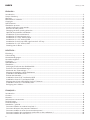 2
2
-
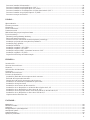 3
3
-
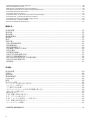 4
4
-
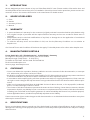 5
5
-
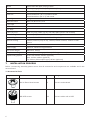 6
6
-
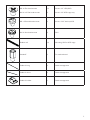 7
7
-
 8
8
-
 9
9
-
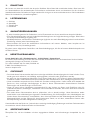 10
10
-
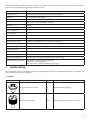 11
11
-
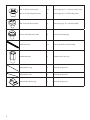 12
12
-
 13
13
-
 14
14
-
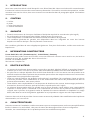 15
15
-
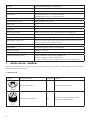 16
16
-
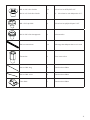 17
17
-
 18
18
-
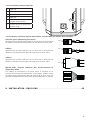 19
19
-
 20
20
-
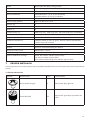 21
21
-
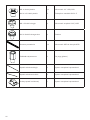 22
22
-
 23
23
-
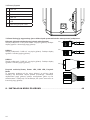 24
24
-
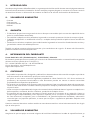 25
25
-
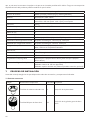 26
26
-
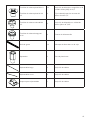 27
27
-
 28
28
-
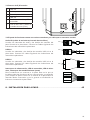 29
29
-
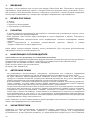 30
30
-
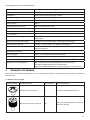 31
31
-
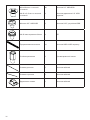 32
32
-
 33
33
-
 34
34
-
 35
35
-
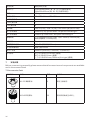 36
36
-
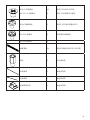 37
37
-
 38
38
-
 39
39
-
 40
40
-
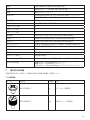 41
41
-
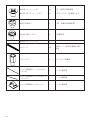 42
42
-
 43
43
-
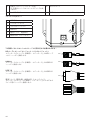 44
44
-
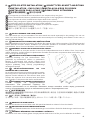 45
45
-
 46
46
-
 47
47
-
 48
48
-
 49
49
-
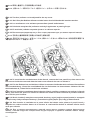 50
50
-
 51
51
-
 52
52
-
 53
53
-
 54
54
-
 55
55
-
 56
56
-
 57
57
-
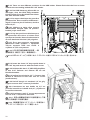 58
58
-
 59
59
-
 60
60
-
 61
61
-
 62
62
-
 63
63
-
 64
64
BE QUIET! SILENT BASE 800 Specyfikacja
- Kategoria
- Obudowy komputerowe
- Typ
- Specyfikacja
w innych językach
- español: BE QUIET! SILENT BASE 800 Especificación
- Deutsch: BE QUIET! SILENT BASE 800 Spezifikation
- français: BE QUIET! SILENT BASE 800 spécification
- 日本語: BE QUIET! SILENT BASE 800 仕様
- English: BE QUIET! SILENT BASE 800 Specification
- русский: BE QUIET! SILENT BASE 800 Спецификация
Powiązane artykuły
-
BE QUIET! PURE BASE 600 Instrukcja obsługi
-
BE QUIET! BK008 instrukcja
-
BE QUIET! 1000W Power Zone Instrukcja obsługi
-
BE QUIET! BQ L8-600W Instrukcja obsługi
-
BE QUIET! Pure Power L8-300W Karta katalogowa
-
BE QUIET! Dark Power Pro 10 550W Instrukcja obsługi
-
BE QUIET! Dark Power Pro P8 Instrukcja obsługi
-
BE QUIET! SHADOW ROCK LP Instrukcja obsługi
-
BE QUIET! Dark Power PRO 450W Instrukcja obsługi
-
BE QUIET! Dark Power Instrukcja obsługi
Inne dokumenty
-
DeLOCK 18136 Karta katalogowa
-
DeLOCK 61589 Karta katalogowa
-
be quiet Silent Base Instrukcja obsługi
-
be quiet Silent Base 802 Instrukcja obsługi
-
 be quiet PURE BASE 600 Instrukcja obsługi
be quiet PURE BASE 600 Instrukcja obsługi
-
Genesis Titan 550 PLUS Quick Installation Manual
-
 K-mex CM-9K8A-01 Karta katalogowa
K-mex CM-9K8A-01 Karta katalogowa
-
DeLOCK 18000 Karta katalogowa
-
be quiet SFX3-450W Instrukcja obsługi
-
DeLOCK 42054 Karta katalogowa